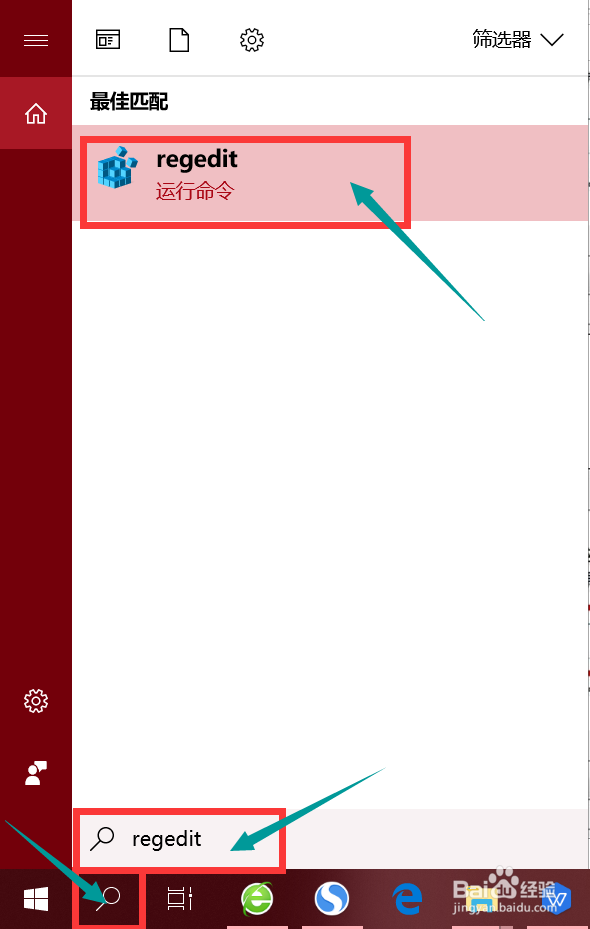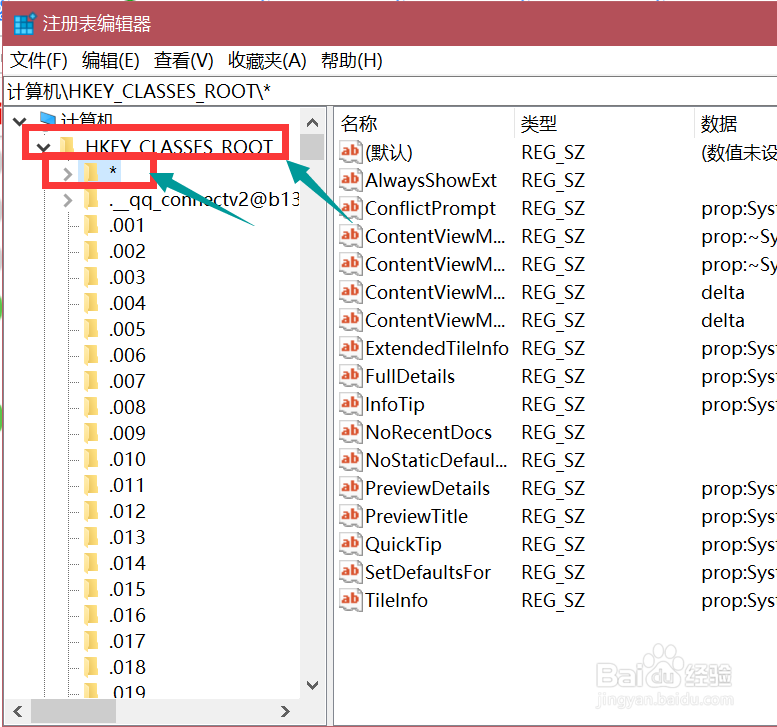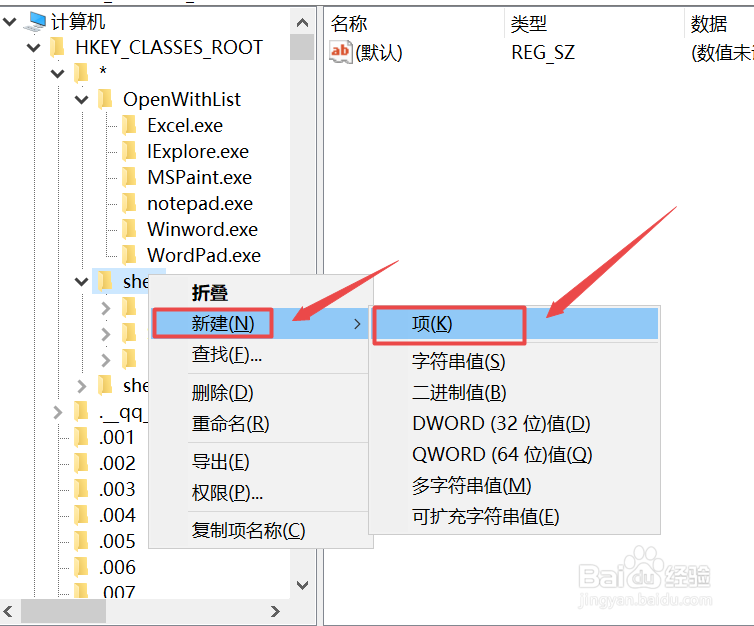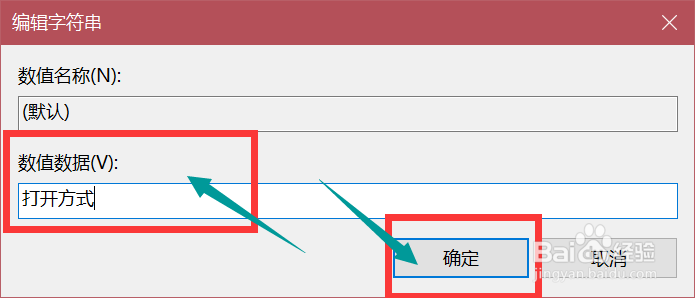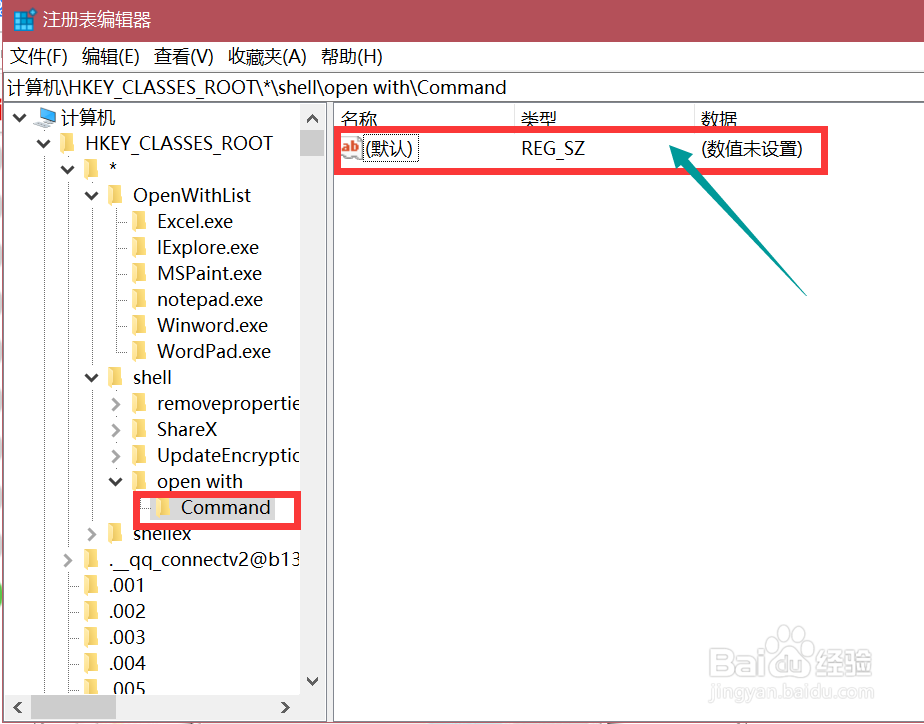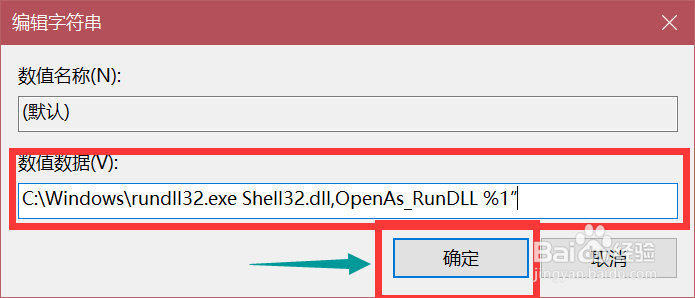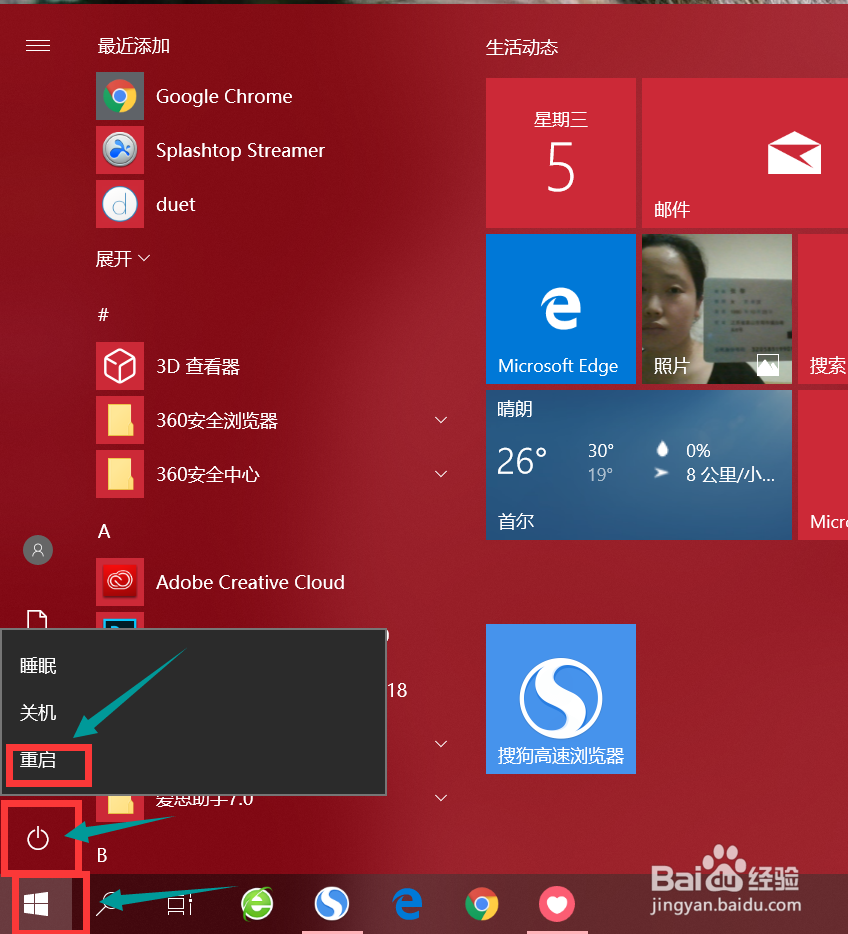电脑鼠标右键没有“打开方式”的选项解决方法!
1、点击左下角的放大镜图标,输入框内输入regedit,点击上方的运行命令。
2、跳出注册表编辑器,找到以下的路径HKEY_CLASSES_ROOT\*
3、光标放在上面右击,点击新建,选择项。
4、将它设置为shell名称。
5、在这个新建的项目里,再新建一个项目,光标右击,选择新建,选择项。
6、文件命名为open with,双击里面的文件。
7、将数据数值设置为打开方式,点击下方的确定图标。
8、在open with里面再新建一个command项,可以参考上面的方法。
9、同时双击里面的默认文件。
10、将数据数值设置为C:\Windows\rundll32.exe Shell32.dll,OpenAs_RunDLL %1”,点击下方的确定图标。
11、返回到桌面,点击左下角的开始键,点击电源键,选择重启。
12、重启以后,将光标放在软件上右击,此时,就可以找到打开方式。
声明:本网站引用、摘录或转载内容仅供网站访问者交流或参考,不代表本站立场,如存在版权或非法内容,请联系站长删除,联系邮箱:site.kefu@qq.com。
阅读量:61
阅读量:83
阅读量:25
阅读量:37
阅读量:38